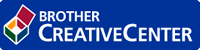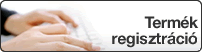Kezdőlap > Biztonság > Hálózatbiztonsági funkciók > A hálózati készülék biztonságos felügyelete SSL/TLS használatával > Tanúsítványok és Web alapú kezelő > Tanúsítvány létrehozása és telepítése > Hitelesítésszolgáltatótól (CA) származó tanúsítvány létrehozása és telepítése > A tanúsítvány és a saját kulcs importálása és exportálása > A tanúsítvány és a saját kulcs exportálása
A tanúsítvány és a saját kulcs exportálása
- Indítsa el a webböngészőt.
- Írja be a „http://készülék IP-címe/” címet a böngésző címsorába (ahol a „készülék IP-címe” a készülék IP-címe).Például:
http://192.168.1.2

DNS (tartománynévrendszer) használata vagy NetBIOS név engedélyezése esetén az IP-cím helyett megadhat egy másik nevet, például a „Megosztott nyomtató” nevet.
- Például:
http://SharedPrinter
Ha engedélyez egy NetBIOS nevet, akkor a csomópontnevet is használhatja.
- Például:
http://brnxxxxxxxxxxxx
A NetBIOS név a hálózati beállítások jelentésében található.
- Mac esetén a Webalapú felügyelet a(z) Status Monitor képernyőn, a készülék ikonjára kattintva érhető el.
- Alapértelmezés szerint nincs szükség jelszóra. Írja be a jelszót, ha korábban beállított egyet, és nyomja meg a
 gombot.
gombot. - Kattintson a Network (Hálózat) fülre.
- Kattintson a Security (Biztonság) fülre.
- Kattintson a(z) Certificate (Tanúsítvány) gombra.
- Kattintson a Export (Exportálás) területén található Certificate List (Tanúsítványlista) lehetőségre.
- Ha a fájlt titkosítani kívánja, írjon be egy jelszót.Ha üres jelszót használ, a kimenet nem lesz titkosítva.
- A megerősítéshez adja meg újra a jelszót, majd kattintson a Submit (Küldés) gombra.
- Kattintson a(z) Mentés gombra.
- Adja meg azt a helyet, ahova a fájlt menteni kívánja.
A tanúsítványt is importálhatja a számítógépén.